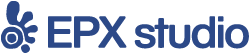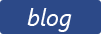やよいの青色申告を使ってみた
フリーランス1年目、実務面ではひと通り経験しているので、特に困ることはなかったんですが、問題は会計関連。基本的な知識もないまったくの素人で、いろいろと不安がありました。そのため、初年度は青色申告ではなく白色申告のつもりで、売上の管理はExcelのみで進めつつ、初心者向けの経理本をいくつか読みました。
主に参考にした書籍は、以下の通りです。
- 図解 個人事業の経理 (知りたいことが必ずわかる)
- フリーランスを代表して 申告と節税について教わってきました。
- ひとりでできる個人事業者の確定申告 平成24年3月15日申告 (SEIBIDO MOOK)
このうち、1は概説として、2は特にフリーランスに特化した内容の参考に、3は確定申告の際の具体的な手順の理解に役立ちました。2はちょっと中身がくだけすぎかな、と思いつつも、一般的な個人事業者を対象とした解説本には書かれていない、ちょっとした疑問が解消する内容でした。
で、これを踏まえて、まずは記帳の練習のつもりで、(来年から予定している)青色申告を前提とした会計業務をやってみることに。個人事業者向け会計ソフトのスタンダード「やよいの青色申告 12」が12月に発売になったので、早々に購入してみました。領収書・レシートの類は保管してあるし、売上と紐づいたExcel管理のプロジェクトリストもあるので、入力作業自体はできるかなと。
初期設定は、ウィザードに沿ってさくさくと完了。
UIにかなりのクセがあって、初めは理解しにくかったのですが、要は「やよいの青色申告」というウィンドウの中で複数の帳簿を同時に開いたりすることができて、デフォルトではそれらの帳簿がウィンドウ内全画面で展開するんですね。戻る/進むのボタンもあるから、タブ一覧のないタブブラウザと理解するといいんじゃないでしょうか。それにしても、慣れるまで少しかかります。
さて、実際の入力にあたっては、ソフトに同梱されている「業務マニュアル」が参考になりました。こちらは具体的な記述が多く、かゆいところに手が届く、教科書的な内容でした。なので以下、個人的に詰まった箇所のみ覚え書きしておきます。
勘定科目のカスタマイズ
基本的な勘定科目は初期状態で登録されていますが、いくつかの科目および補助科目は、自分で設定する必要があります。あらかじめ設定しておくと、記帳時にプルダウンから選択するだけで済むので、ラク。「科目設定」で編集できます。
いくつかは導入時に自動設定されるようで、例えば、「普通預金」の補助科目には、導入ウィザードで入力した手持ちの口座の銀行名が既に登録されていたりします。
私が独自に登録した補助科目は、
- 「未払金」にクレジットカード会社名
- 「売掛金」に得意先の社名(複数)
- 「事業主貸」に「源泉徴収」
くらいですね。源泉徴収については後述します。
また、経費に関する勘定科目ですが、よく使いそうな「新聞図書費」がなぜかデフォルトで登録されていなかったので、追加登録しました。手順は、科目設定画面上部の「損益科目」タブをクリック後、「経費」を選択して「勘定作成」ボタンをクリック。
源泉徴収分の記帳手順
私の場合、作業費用をお支払いいただく際に、クライアントによっては所得税の源泉徴収分を差し引いた額をお支払いいただいています。その場合の具体的な記帳方法が不明だったのですが、下記サイトの解説が大変参考になりました。「やよい~」をお使いの方は、ほぼこの通りの手順で理解できるのではないかと思います。
源泉徴収された報酬の入力
http://tax.f-blog.org/yayoi/Withholding-taxes-Input.html
前項で「事業主貸」の補助科目として「源泉徴収(税)」を作成したのは、このためですね。
まず、請求書発行時点では、普通に掛けで商品を売った場合と同様で、請求額の全額を売掛帳に記入します。次いで振込があった際に、今度は、実際に振り込まれた金額を売掛帳に記入したうえで、特定の操作で「振替伝票に変換」を行います。
この振替伝票の理解が難しく、私も今の時点ではまだよく分かっていないのですが、ここで、事業主貸のうちの源泉徴収にあたる分として、引かれた額を計上するようです。源泉徴収の場合のように、貸方勘定科目にあたるものがない場合などに、関連する入出金をまとめて記帳する方法として、振替伝票を使う(?)みたいですね。
なお、上記のページには1点だけ説明が不足している箇所があって、貸方勘定科目「売掛金」の金額を、手動で「請求時の費用の全額」に直さないと、貸借バランスが0にならず、伝票を登録できません(振替伝票は、入力が完了したあと右上の「登録」ボタンを押さないと保存されないので注意です)。
以上で、とりあえずの入力は完了しました。
来年は、早々に税務署に行って、青色申告の承認申請をしてこようと思います。今回で少し記帳に慣れたので、来年、なんとかなりそうな気がしてきました。通帳への記帳と、領収書の管理だけはマメにやっていきたいですね(という、年末らしい意気込み!)。